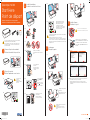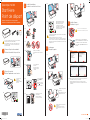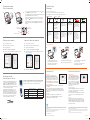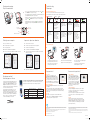Start Here
Point de départ
Read these instructions before using your printer.
Veuillez lire ces instructions avant d’utiliser l’imprimante.
Epson Stylus
®
NX130
Turn on the printer
Mettez l’imprimante sous tension
Install ink cartridges
Installez les cartouches d’encre
Load paper
Chargez le papier
Do not open the ink cartridge package until you are ready to install the ink.
Cartridges are vacuum packed to maintain reliability.
Ouvrez l’emballage des cartouches d’encre seulement quand vous êtes
prêt à installer ces dernières. Les cartouches sont emballées sous vide
pour maintenir leur fiabilité.
1
Remove all protective materials
Retirez tout matériel de protection
Insert the cyan ink cartridge.
Insérez la cartouche d’encre de couleur
cyan.
Press the stop button.
The cartridge holder
moves.
Appuyez sur le bouton
d’arrêt . Le support de
cartouches se déplace.
Repeat steps 4 to 6 for the
other cartridges.
Répétez les étapes 4 à 6
pour toutes les cartouches.
*412113100*
*412113100*
Do not connect to your
computer yet.
Ne branchez pas
l’imprimante à l’ordinateur
tout de suite.
Load paper with the printable
side face up.
Chargez le papier avec la face
d’impression vers le haut.
Don’t load the paper sideways; always load it
short edge first.
Ne chargez pas le papier sur sa largeur;
chargez-le toujours avec le côté court en
premier.
2
3
4
Install software
Installez le logiciel
Do NOT connect the USB cable until prompted.
Ne branchez PAS le câble USB avant d’y être invité.
5
Windows
Mac OS
®
In Windows
®
, if you see a Found New Hardware
screen, click Cancel and disconnect the USB cable.
Sous Windows
®
, si une fenêtre Nouveau matériel
détecté s’affiche, cliquez Annuler et débranchez le
câble USB.
When you’re done, remove the CD. You’re ready to copy, print, and scan!
See the back of this sheet or your User’s Guide.
Quand vous avez terminé, retirez le CD. Vous êtes prêt à copier, à
imprimer et à numériser! Consultez le verso de cette affiche ou le Guide
de l’utilisateur.
Ink priming takes about 2 minutes.
When the green power light stops
flashing, priming is complete.
Le chargement de l’encre dure
environ 2 minutes. Lorsque le témoin
d’alimentation vert cesse de clignoter,
le chargement est terminé.
1
2
1
2
3
4
6
7
8
9
1
2
3
4
2
3
Press the cartridge down
until it clicks.
Appuyez sur la cartouche
d’encre jusqu’à ce qu’elle
s’enclenche.
5
Your printer ships with full cartridges and part of the ink from the first cartridges is
used for priming the printer.
Don’t turn off the printer while it is priming or you’ll waste ink.
Des cartouches d’encre neuves sont incluses avec l’imprimante et une partie de
l’encre de ces cartouches sera utilisée pour le chargement initial de l’imprimante.
N’éteignez pas l’imprimante lors du chargement initial d’encre sinon vous risquez
de gaspiller de l’encre.
1
NX130_SH_EF_CPD33911R1.indd 1 3/22/11 9:34:33 AM

Start Here
Point de départ
Read these instructions before using your printer.
Veuillez lire ces instructions avant d’utiliser l’imprimante.
Epson Stylus
®
NX130
Turn on the printer
Mettez l’imprimante sous tension
Install ink cartridges
Installez les cartouches d’encre
Load paper
Chargez le papier
Do not open the ink cartridge package until you are ready to install the ink.
Cartridges are vacuum packed to maintain reliability.
Ouvrez l’emballage des cartouches d’encre seulement quand vous êtes
prêt à installer ces dernières. Les cartouches sont emballées sous vide
pour maintenir leur fiabilité.
1
Remove all protective materials
Retirez tout matériel de protection
Insert the cyan ink cartridge.
Insérez la cartouche d’encre de couleur
cyan.
Press the stop button.
The cartridge holder
moves.
Appuyez sur le bouton
d’arrêt . Le support de
cartouches se déplace.
Repeat steps 4 to 6 for the
other cartridges.
Répétez les étapes 4 à 6
pour toutes les cartouches.
*412113100*
*412113100*
Do not connect to your
computer yet.
Ne branchez pas
l’imprimante à l’ordinateur
tout de suite.
Load paper with the printable
side face up.
Chargez le papier avec la face
d’impression vers le haut.
Don’t load the paper sideways; always load it
short edge first.
Ne chargez pas le papier sur sa largeur;
chargez-le toujours avec le côté court en
premier.
2
3
4
Install software
Installez le logiciel
Do NOT connect the USB cable until prompted.
Ne branchez PAS le câble USB avant d’y être invité.
5
Windows
Mac OS
®
In Windows
®
, if you see a Found New Hardware
screen, click Cancel and disconnect the USB cable.
Sous Windows
®
, si une fenêtre Nouveau matériel
détecté s’affiche, cliquez Annuler et débranchez le
câble USB.
When you’re done, remove the CD. You’re ready to copy, print, and scan!
See the back of this sheet or your User’s Guide.
Quand vous avez terminé, retirez le CD. Vous êtes prêt à copier, à
imprimer et à numériser! Consultez le verso de cette affiche ou le Guide
de l’utilisateur.
Ink priming takes about 2 minutes.
When the green power light stops
flashing, priming is complete.
Le chargement de l’encre dure
environ 2 minutes. Lorsque le témoin
d’alimentation vert cesse de clignoter,
le chargement est terminé.
1
2
1
2
3
4
6
7
8
9
1
2
3
4
2
3
Press the cartridge down
until it clicks.
Appuyez sur la cartouche
d’encre jusqu’à ce qu’elle
s’enclenche.
5
Your printer ships with full cartridges and part of the ink from the first cartridges is
used for priming the printer.
Don’t turn off the printer while it is priming or you’ll waste ink.
Des cartouches d’encre neuves sont incluses avec l’imprimante et une partie de
l’encre de ces cartouches sera utilisée pour le chargement initial de l’imprimante.
N’éteignez pas l’imprimante lors du chargement initial d’encre sinon vous risquez
de gaspiller de l’encre.
1
NX130_SH_EF_CPD33911R1.indd 1 3/22/11 9:34:33 AM

Copying and scanning
Copie et numérisation
• Press the button (for a black-and-white document or photo) or the button
(for a color document or photo) to start copying.
• Press the and the buttons simultaneously. Your product automatically scans
your image and saves it as a PDF on your computer.
• Appuyez sur le bouton (pour un document ou une photo en noir et blanc)
ou sur le bouton (pour un document ou une photo en couleur) pour lancer
la copie.
• Appuyez simultanément sur les boutons et . Votre produit numérisera
automatiquement l’image et la sauvegardera comme fichier PDF sur votre
ordinateur.
User’s Guide
Click the icon on your desktop (or in the
Applications/Epson Software/Guide folder on
Macintosh) to access the on-screen User’s Guide,
software downloads, Epson Supplies Central, and
more (requires an Internet connection). If you don’t
have a User’s Guide icon, you can install it from the
CD or go to the Epson website, as described below.
Epson Technical Support
Visit epson.com/support to download drivers, view manuals, get FAQs,
or e-mail Epson.
You may also speak with a support specialist by calling (562) 276-4382
(US), 6 AM to 8 PM, Pacific Time, Monday through Friday and 7 AM to 4 PM,
Saturday, or (905) 709-3839 (Canada), 6 AM to 8 PM, Pacific Time, Monday
through Friday.
Recycling
Epson offers a recycling program for end of life hardware and ink
cartridges. Please go to www.epson.com/recycle for information on
how to return your products for proper disposal.
Guide de l’utilisateur
Cliquez sur l’icône sur votre bureau (ou
accédez à Applications/Epson Software/
Guide sous Macintosh) pour accéder au Guide
de l’utilisateur en ligne, aux téléchargements
de logiciels, à Epson Supplies Central
®
et
plus encore (requiert une connexion Internet).
Si vous n’avez pas d’icône pour le Guide de
l’utilisateur, vous pouvez l’installer à partir du
CD ou aller sur le site Web d’Epson, tel que
décrit ci-dessous.
Soutien technique Epson
Visitez epson.ca/support pour télécharger les pilotes en français,
voir les manuels, consulter la FAQ et envoyer un courriel à Epson
(site disponible en anglais seulement).
Vous pouvez aussi parler à un spécialiste du soutien en composant
le 905 709-3839, de 6 h à 20 h, heure du Pacifique, du lundi au
vendredi.
Recyclage
Epson offre un programme de recyclage pour le matériel et les
cartouches d’encre en fin de vie utile. Veuillez consulter le site Web
www.epson.com/recycle pour obtenir de l’information concernant
le retour de vos produits pour une élimination appropriée (site Web
présenté anglais seulement).
Printing from a computer
1 Open your document or photo.
2 Select the print option in your application.
3 Select your Epson printer.
4 In Windows, select Preferences or Properties.
5 Choose your printer settings. (In Windows, click OK when you’re done).
6 Click OK or Print to start printing.
Error Indicators/Indicateurs d’erreur
If you see one of the error indicators below, follow the steps here to proceed:
Si l’un des indicateurs d’erreur ci-dessous s’affiche, suivez les étapes présentées :
Flashing/Clignotant On/Allumé Off/Éteint
The paper is jammed. See
“Paper Jam” below to clear
the jam.
Paper is out, or multiple
pages have been fed into
the sheet feeder. Load
paper correctly.
Press a copy button to
resume printing.
An ink cartridge is running
low on ink. From your
computer you can check
which cartridge is low and
replace it.
An ink cartridge is expended
or not installed correctly.
Replace the ink cartridge.
Printer error. See “Paper
Jam” below to clear a
possible jam, and then turn
the printer back on. If the
error does not clear, contact
Epson.
Parts inside the printer are
at the end of their service
life.
Le papier est coincé.
Consultez la section
« Bourrage papier »
ci-dessous pour éliminer
le bourrage.
Aucun papier n’est chargé
ou plusieurs feuilles de
papier ont été alimentées
dans le chargeur feuille
à feuille. Chargez
correctement le papier.
Appuyez sur le bouton
de copie pour reprendre
l’impression.
Le niveau de l’une des
cartouches d’encre est
faible. Vous pouvez vérifier
de quelle cartouche il s’agit
depuis votre ordinateur
et vous pouvez ensuite la
remplacer.
L’une des cartouches
d’encre est vide ou n’est
pas installée correctement.
Replacez la cartouche
d’encre.
Erreur d’imprimante.
Consultez la section
« Bourrage papier »
ci-dessous pour éliminer
le bourrage et ensuite,
mettez l’imprimante sous
tension. Si l’erreur n’est pas
éliminée, communiquez
avec Epson.
Certaines pièces à l’intérieur
de l’imprimante sont en fin
de durée utile.
Paper Jam/Bourrage papier
Troubleshooting
Dépannage
1 Ouvrez un document ou une photo.
2 Sélectionnez l’option d’impression dans votre application.
3 Sélectionnez votre imprimante Epson.
4 Sous Windows, sélectionnez Préférences ou Propriétés.
5 Choisissez les paramètres d’impression. (Sous Windows, cliquez sur OK
quand vous avez terminé).
6 Cliquez sur OK ou Imprimer pour lancer l’impression.
Eject the paper. If the paper does not eject,
turn off the printer and go to the next step.
Éjectez le papier coincé. Si le papier n’est
pas éjecté, passez à l’étape suivante.
Push the lever and remove the jammed paper.
Appuyez sur le levier et retirez le papier coincé.
Raise the cover and remove the jammed paper.
Then turn on the printer.
Soulevez le capot et retirez le papier coincé.
Mettez l’imprimante sous tension.
1 2
Any questions?
Need paper and ink?
Achat de papier et d’encre
Use Epson premium papers with DURABrite
®
Ultra Ink for
professional results. You can purchase them from Epson
Supplies Central
®
at www.epson.com/ink3 (U.S. sales) or
www.epson.ca (Canadian sales). You can also purchase
supplies from an Epson authorized reseller. To find the nearest
one, call 800-GO-EPSON (800-463-7766).
Utilisez les papiers de haute qualité Epson avec l’encre
DURABrite
®
Ultra pour obtenir des résultats à l’allure
professionnelle. Vous pouvez acheter le papier et l’encre au
Epson Supplies Central
®
à www.epson.ca. Vous pouvez
aussi acheter vos fournitures auprès d’un détaillant Epson
autorisé. Composez le 1 800 463-7766 pour obtenir les
coordonnées d’un détaillant près de chez vous.
Premium Presentation Paper Matte/Papier pour présentation haute qualité Mat
Heavy weight, non-glare card stock for school and business projects plus photos.
Papier épais et non éblouissant pour l’école et le bureau, plus les photos.
Color/Couleur
Moderate-capacity (For lighter use)
Rendement modéré (pour usage plus léger)
Standard-capacity
Rendement standard
Black/Noir
124 125
Cyan 124 125
Magenta 124 125
Yellow/Jaune 124 125
1 2 3
3
B & W copy
Copie N et B
Power
Mise sous et hors tension
Color copy
Copie couleur
Stop
Arrêt
Impression depuis un ordinateur
Avez-vous des questions?
Epson, Epson Stylus, and Epson Supplies Central are registered trademarks and Epson Exceed Your Vision is a registered
logomark of Seiko Epson Corporation. Designed for Excellence is a trademark and DuraBrite is a registered trademark of
Epson America, Inc.
General Notice: Other product names used herein are for identification purposes only and may be trademarks of their
respective owners. Epson disclaims any and all rights in those marks.
This information is subject to change without notice.
Epson, Epson Stylus et Epson Supplies Central sont des marques déposées et Epson Exceed Your Vision est un
logotype déposé de Seiko Epson Corporation. Designed for Excellence est une marque de commerce et DURABrite
est une marque déposée d’Epson America, Inc.
Avis général : Les autres noms de produit figurant dans le présent document ne sont cités qu’à titre d’identification et
peuvent être des marques de commerce de leurs propriétaires respectifs. Epson renonce à tous les droits associés à
ces marques.
L’information contenue dans le présent document peut être modifiée sans préavis.
© 2011 Epson America, Inc. 3/11
Printed in XXXXXX / Pays d’impression : XXXXXX CPD-33911R1
NX130_SH_EF_CPD33911R1.indd 2 3/22/11 9:34:46 AM

Copying and scanning
Copie et numérisation
• Press the button (for a black-and-white document or photo) or the button
(for a color document or photo) to start copying.
• Press the and the buttons simultaneously. Your product automatically scans
your image and saves it as a PDF on your computer.
• Appuyez sur le bouton (pour un document ou une photo en noir et blanc)
ou sur le bouton (pour un document ou une photo en couleur) pour lancer
la copie.
• Appuyez simultanément sur les boutons et . Votre produit numérisera
automatiquement l’image et la sauvegardera comme fichier PDF sur votre
ordinateur.
User’s Guide
Click the icon on your desktop (or in the
Applications/Epson Software/Guide folder on
Macintosh) to access the on-screen User’s Guide,
software downloads, Epson Supplies Central, and
more (requires an Internet connection). If you don’t
have a User’s Guide icon, you can install it from the
CD or go to the Epson website, as described below.
Epson Technical Support
Visit epson.com/support to download drivers, view manuals, get FAQs,
or e-mail Epson.
You may also speak with a support specialist by calling (562) 276-4382
(US), 6 AM to 8 PM, Pacific Time, Monday through Friday and 7 AM to 4 PM,
Saturday, or (905) 709-3839 (Canada), 6 AM to 8 PM, Pacific Time, Monday
through Friday.
Recycling
Epson offers a recycling program for end of life hardware and ink
cartridges. Please go to www.epson.com/recycle for information on
how to return your products for proper disposal.
Guide de l’utilisateur
Cliquez sur l’icône sur votre bureau (ou
accédez à Applications/Epson Software/
Guide sous Macintosh) pour accéder au Guide
de l’utilisateur en ligne, aux téléchargements
de logiciels, à Epson Supplies Central
®
et
plus encore (requiert une connexion Internet).
Si vous n’avez pas d’icône pour le Guide de
l’utilisateur, vous pouvez l’installer à partir du
CD ou aller sur le site Web d’Epson, tel que
décrit ci-dessous.
Soutien technique Epson
Visitez epson.ca/support pour télécharger les pilotes en français,
voir les manuels, consulter la FAQ et envoyer un courriel à Epson
(site disponible en anglais seulement).
Vous pouvez aussi parler à un spécialiste du soutien en composant
le 905 709-3839, de 6 h à 20 h, heure du Pacifique, du lundi au
vendredi.
Recyclage
Epson offre un programme de recyclage pour le matériel et les
cartouches d’encre en fin de vie utile. Veuillez consulter le site Web
www.epson.com/recycle pour obtenir de l’information concernant
le retour de vos produits pour une élimination appropriée (site Web
présenté anglais seulement).
Printing from a computer
1 Open your document or photo.
2 Select the print option in your application.
3 Select your Epson printer.
4 In Windows, select Preferences or Properties.
5 Choose your printer settings. (In Windows, click OK when you’re done).
6 Click OK or Print to start printing.
Error Indicators/Indicateurs d’erreur
If you see one of the error indicators below, follow the steps here to proceed:
Si l’un des indicateurs d’erreur ci-dessous s’affiche, suivez les étapes présentées :
Flashing/Clignotant On/Allumé Off/Éteint
The paper is jammed. See
“Paper Jam” below to clear
the jam.
Paper is out, or multiple
pages have been fed into
the sheet feeder. Load
paper correctly.
Press a copy button to
resume printing.
An ink cartridge is running
low on ink. From your
computer you can check
which cartridge is low and
replace it.
An ink cartridge is expended
or not installed correctly.
Replace the ink cartridge.
Printer error. See “Paper
Jam” below to clear a
possible jam, and then turn
the printer back on. If the
error does not clear, contact
Epson.
Parts inside the printer are
at the end of their service
life.
Le papier est coincé.
Consultez la section
« Bourrage papier »
ci-dessous pour éliminer
le bourrage.
Aucun papier n’est chargé
ou plusieurs feuilles de
papier ont été alimentées
dans le chargeur feuille
à feuille. Chargez
correctement le papier.
Appuyez sur le bouton
de copie pour reprendre
l’impression.
Le niveau de l’une des
cartouches d’encre est
faible. Vous pouvez vérifier
de quelle cartouche il s’agit
depuis votre ordinateur
et vous pouvez ensuite la
remplacer.
L’une des cartouches
d’encre est vide ou n’est
pas installée correctement.
Replacez la cartouche
d’encre.
Erreur d’imprimante.
Consultez la section
« Bourrage papier »
ci-dessous pour éliminer
le bourrage et ensuite,
mettez l’imprimante sous
tension. Si l’erreur n’est pas
éliminée, communiquez
avec Epson.
Certaines pièces à l’intérieur
de l’imprimante sont en fin
de durée utile.
Paper Jam/Bourrage papier
Troubleshooting
Dépannage
1 Ouvrez un document ou une photo.
2 Sélectionnez l’option d’impression dans votre application.
3 Sélectionnez votre imprimante Epson.
4 Sous Windows, sélectionnez Préférences ou Propriétés.
5 Choisissez les paramètres d’impression. (Sous Windows, cliquez sur OK
quand vous avez terminé).
6 Cliquez sur OK ou Imprimer pour lancer l’impression.
Eject the paper. If the paper does not eject,
turn off the printer and go to the next step.
Éjectez le papier coincé. Si le papier n’est
pas éjecté, passez à l’étape suivante.
Push the lever and remove the jammed paper.
Appuyez sur le levier et retirez le papier coincé.
Raise the cover and remove the jammed paper.
Then turn on the printer.
Soulevez le capot et retirez le papier coincé.
Mettez l’imprimante sous tension.
1 2
Any questions?
Need paper and ink?
Achat de papier et d’encre
Use Epson premium papers with DURABrite
®
Ultra Ink for
professional results. You can purchase them from Epson
Supplies Central
®
at www.epson.com/ink3 (U.S. sales) or
www.epson.ca (Canadian sales). You can also purchase
supplies from an Epson authorized reseller. To find the nearest
one, call 800-GO-EPSON (800-463-7766).
Utilisez les papiers de haute qualité Epson avec l’encre
DURABrite
®
Ultra pour obtenir des résultats à l’allure
professionnelle. Vous pouvez acheter le papier et l’encre au
Epson Supplies Central
®
à www.epson.ca. Vous pouvez
aussi acheter vos fournitures auprès d’un détaillant Epson
autorisé. Composez le 1 800 463-7766 pour obtenir les
coordonnées d’un détaillant près de chez vous.
Premium Presentation Paper Matte/Papier pour présentation haute qualité Mat
Heavy weight, non-glare card stock for school and business projects plus photos.
Papier épais et non éblouissant pour l’école et le bureau, plus les photos.
Color/Couleur
Moderate-capacity (For lighter use)
Rendement modéré (pour usage plus léger)
Standard-capacity
Rendement standard
Black/Noir
124 125
Cyan 124 125
Magenta 124 125
Yellow/Jaune 124 125
1 2 3
3
B & W copy
Copie N et B
Power
Mise sous et hors tension
Color copy
Copie couleur
Stop
Arrêt
Impression depuis un ordinateur
Avez-vous des questions?
Epson, Epson Stylus, and Epson Supplies Central are registered trademarks and Epson Exceed Your Vision is a registered
logomark of Seiko Epson Corporation. Designed for Excellence is a trademark and DuraBrite is a registered trademark of
Epson America, Inc.
General Notice: Other product names used herein are for identification purposes only and may be trademarks of their
respective owners. Epson disclaims any and all rights in those marks.
This information is subject to change without notice.
Epson, Epson Stylus et Epson Supplies Central sont des marques déposées et Epson Exceed Your Vision est un
logotype déposé de Seiko Epson Corporation. Designed for Excellence est une marque de commerce et DURABrite
est une marque déposée d’Epson America, Inc.
Avis général : Les autres noms de produit figurant dans le présent document ne sont cités qu’à titre d’identification et
peuvent être des marques de commerce de leurs propriétaires respectifs. Epson renonce à tous les droits associés à
ces marques.
L’information contenue dans le présent document peut être modifiée sans préavis.
© 2011 Epson America, Inc. 3/11
Printed in XXXXXX / Pays d’impression : XXXXXX CPD-33911R1
NX130_SH_EF_CPD33911R1.indd 2 3/22/11 9:34:46 AM
-
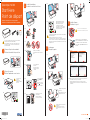 1
1
-
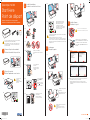 2
2
-
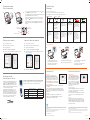 3
3
-
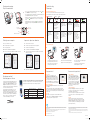 4
4
dans d''autres langues
- English: Epson NX130 Operating instructions
Documents connexes
-
Epson Stylus NX230 Mode d'emploi
-
Epson XP-200 Le manuel du propriétaire
-
Epson CX4400 Manuel utilisateur
-
Epson Stylus NX330 Manuel utilisateur
-
Epson Stylus C120 Mode d'emploi
-
Epson Small-in-One XP-310 Manuel utilisateur
-
Epson CX5000 Manuel utilisateur
-
Epson XP-410 Guide de démarrage rapide
-
Epson Stylus CX8400 Manuel utilisateur
-
Epson Small-in-One XP-330 Start Here